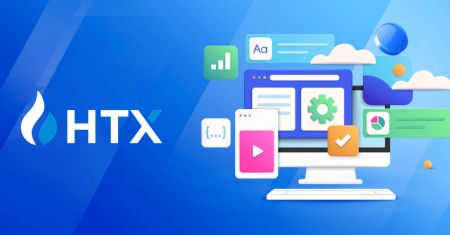HTX ЧЗВ - HTX Bulgaria - HTX България
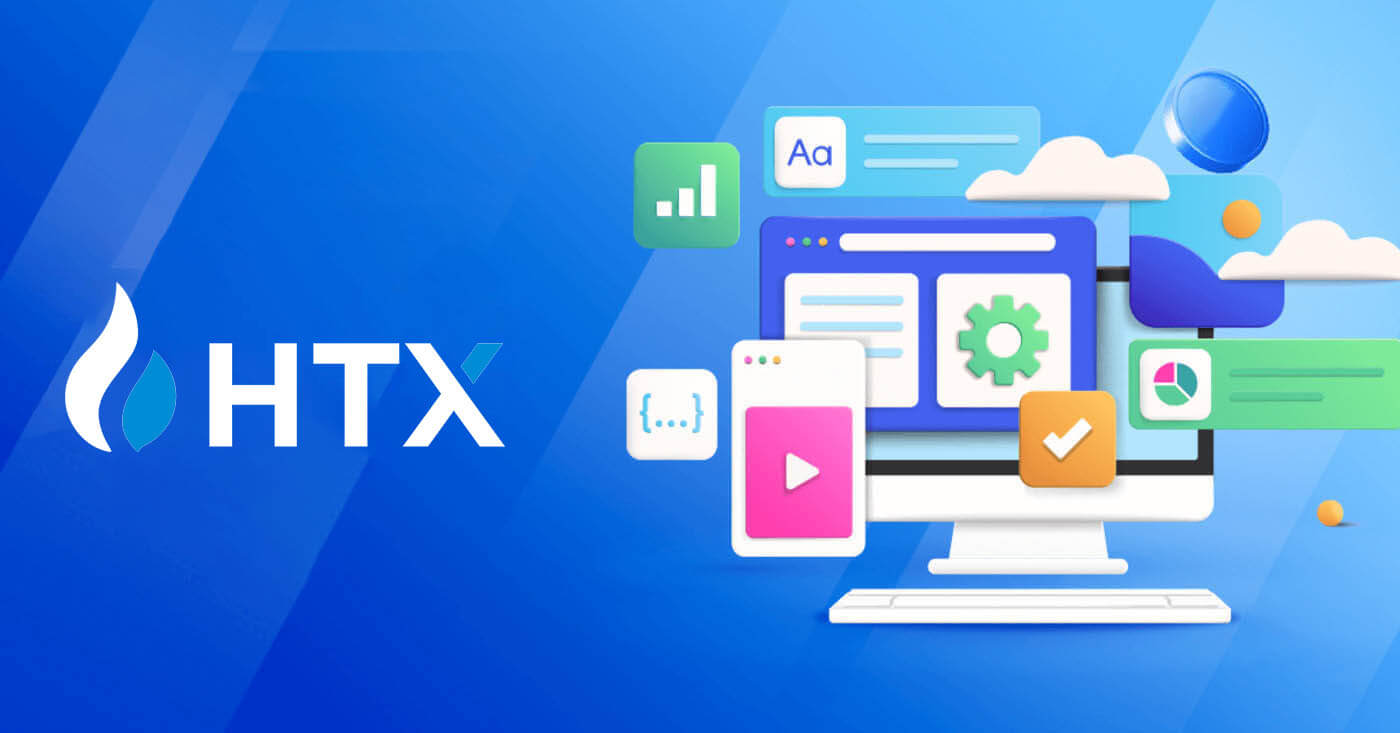
- език
-
English
-
العربيّة
-
简体中文
-
हिन्दी
-
Indonesia
-
Melayu
-
فارسی
-
اردو
-
বাংলা
-
ไทย
-
Tiếng Việt
-
Русский
-
한국어
-
日本語
-
Español
-
Português
-
Italiano
-
Français
-
Deutsch
-
Türkçe
-
Nederlands
-
Norsk bokmål
-
Svenska
-
Tamil
-
Polski
-
Filipino
-
Română
-
Slovenčina
-
Zulu
-
Slovenščina
-
latviešu valoda
-
Čeština
-
Kinyarwanda
-
Українська
-
Dansk
-
Kiswahili
Сметка
Защо не мога да получавам имейли от HTX?
Ако не получавате имейли, изпратени от HTX, моля, следвайте инструкциите по-долу, за да проверите настройките на вашия имейл:Влезли ли сте в имейл адреса, регистриран във вашия HTX акаунт? Понякога може да сте излезли от своя имейл на вашето устройство и следователно да не виждате HTX имейли. Моля, влезте и опреснете.
Проверихте ли спам папката на вашия имейл? Ако установите, че вашият доставчик на имейл услуги изпраща HTX имейли във вашата спам папка, можете да ги маркирате като „безопасни“, като поставите HTX имейл адресите в белия списък. Можете да се обърнете към Как да поставите HTX имейли в белия списък, за да го настроите.
Нормална ли е функционалността на вашия имейл клиент или доставчик на услуги? За да сте сигурни, че вашата защитна стена или антивирусна програма не причиняват конфликт на сигурността, можете да проверите настройките на имейл сървъра.
Входящата ви кутия пълна ли е с имейли? Няма да можете да изпращате или получавате имейли, ако сте достигнали лимита. За да направите място за нови имейли, можете да премахнете някои от по-старите.
Регистрирайте се, като използвате общи имейл адреси като Gmail, Outlook и т.н., ако изобщо е възможно.
Защо не мога да получа SMS кодове за потвърждение?
HTX винаги работи за подобряване на потребителското изживяване чрез разширяване на нашето покритие за SMS удостоверяване. Въпреки това определени нации и региони в момента не се поддържат.Моля, проверете нашия глобален списък с SMS покритие, за да видите дали вашето местоположение е покрито, ако не можете да активирате SMS удостоверяване. Моля, използвайте Google Удостоверяване като основна двуфакторна автентификация, ако вашето местоположение не е включено в списъка.
Трябва да предприемете следните действия, ако все още не можете да получавате SMS кодове дори след като сте активирали SMS удостоверяване или ако в момента живеете в нация или регион, обхванат от нашия глобален списък с SMS покритие:
- Уверете се, че има силен мрежов сигнал на вашето мобилно устройство.
- Деактивирайте всички програми за блокиране на обаждания, защитна стена, антивирусна програма и/или програми за обаждане на телефона си, които може да пречат на нашия номер с SMS код да работи.
- Включете отново телефона си.
- Вместо това опитайте гласова проверка.
Как да променя моя имейл акаунт на HTX?
1. Отидете на уебсайта на HTX и щракнете върху иконата на профила. 
2. В раздела за имейл щракнете върху [Промяна на имейл адрес].

3. Въведете своя имейл код за потвърждение, като щракнете върху [Получаване на потвърждение]. След това щракнете върху [Потвърди], за да продължите.

4. Въведете новия си имейл и кода за потвърждение на новия си имейл и щракнете върху [Потвърди]. След това успешно променихте имейла си.
Забележка:
- След като промените своя имейл адрес, ще трябва да влезете отново.
- За сигурността на вашия акаунт тегленията ще бъдат временно спрени за 24 часа след промяна на вашия имейл адрес

Какво е двуфакторно удостоверяване?
Двуфакторното удостоверяване (2FA) е допълнителен защитен слой към потвърждението по имейл и паролата на вашия акаунт. С активиран 2FA ще трябва да предоставите 2FA кода, когато извършвате определени действия на платформата HTX.
Как работи TOTP?
HTX използва базирана на времето еднократна парола (TOTP) за двуфакторно удостоверяване, което включва генериране на временен, уникален еднократен 6-цифрен код*, който е валиден само за 30 секунди. Ще трябва да въведете този код, за да извършите действия, които засягат вашите активи или лична информация в платформата.
*Моля, имайте предвид, че кодът трябва да се състои само от цифри.
Как да свържете Google Authenticator (2FA)?
1. Отидете на уебсайта на HTX и щракнете върху иконата на профила. 
2. Превъртете надолу до секцията Google Authenticator и щракнете върху [Връзка].
3. Трябва да изтеглите приложението Google Authenticator на телефона си.
Ще се появи изскачащ прозорец, съдържащ вашия резервен ключ на Google Authenticator. Сканирайте QR кода с вашето приложение Google Authenticator.
Как да добавите своя HTX акаунт към приложението Google Authenticator?
Отворете вашето приложение за удостоверяване на Google. На първата страница изберете [Добавяне на код] и докоснете [Сканиране на QR код] или [Въведете ключ за настройка].
 4. След като добавите успешно своя GA, въведете своя 6-цифрен код на Google Authenticator и щракнете върху [Изпращане].
4. След като добавите успешно своя GA, въведете своя 6-цифрен код на Google Authenticator и щракнете върху [Изпращане].
5. Въведете своя имейл код за потвърждение, като щракнете върху [Вземете код за потвърждение] .
След това щракнете върху [Потвърди] и успешно сте активирали своя 2FA във вашия акаунт.
Проверка
Как да завършите проверката на самоличността на HTX? Ръководство стъпка по стъпка (уеб)
L1 основна проверка на разрешения на HTX
1. Отидете на уебсайта на HTX и щракнете върху иконата на профила. 
2. Кликнете върху [Основна проверка], за да продължите. 
3. В секцията Лична проверка щракнете върху [Провери сега].
4. В секцията L1 Basic Permission щракнете върху [Verify Now] , за да продължите .
5. Попълнете цялата информация по-долу и щракнете върху [Изпращане].
6. След като изпратите информацията, която сте попълнили, вие сте завършили проверката на вашите разрешения L1. 
L2 основна проверка на разрешения на HTX
1. Отидете на уебсайта на HTX и щракнете върху иконата на профила. 
2. Кликнете върху [Основна проверка], за да продължите. 
3. В секцията Лична проверка щракнете върху [Провери сега].
4. В секцията L2 Basic Permission щракнете върху [Verify Now] , за да продължите .
Забележка: Трябва да завършите проверката L1, за да продължите проверката L2.
5. Изберете вашия тип документ и държава, която издава документа.
Започнете, като направите снимка на вашия документ. След това качете ясни изображения както на предната, така и на задната страна на вашата лична карта в определените полета. След като и двете снимки се видят ясно в зададените полета, щракнете върху [Изпращане] , за да продължите.
6. След това изчакайте екипът на HTX да прегледа и сте завършили проверката на вашите L2 разрешения.


L3 разширена проверка на разрешения на HTX
1. Отидете на уебсайта на HTX и щракнете върху иконата на профила.
2. Кликнете върху [Основна проверка], за да продължите.

3. В секцията Лична проверка щракнете върху [Провери сега].

4. В секцията Разширено разрешение L3 щракнете върху [Потвърдете сега] , за да продължите .
 5. За тази L3 проверка трябва да изтеглите и отворите приложението HTX на телефона си, за да продължите.
5. За тази L3 проверка трябва да изтеглите и отворите приложението HTX на телефона си, за да продължите. 
6. Влезте в приложението си HTX, докоснете иконата на профила горе вляво и докоснете [L2] за ID проверка.


7. В секцията L3 Verification докоснете [Verify].

8. Завършете лицевото разпознаване, за да продължите процеса.

9. Проверката на ниво 3 ще бъде успешна, след като вашата кандидатура бъде одобрена.

L4 Проверка на оценката на инвестиционния капацитет на HTX
1. Отидете на уебсайта на HTX и щракнете върху иконата на профила.
2. Кликнете върху [Основна проверка], за да продължите.

3. В секцията Лична проверка щракнете върху [Провери сега].

4. В секцията L4 щракнете върху [Провери сега], за да продължите .

5. Вижте следните изисквания и всички поддържани документи, попълнете информацията по-долу и щракнете върху [Изпращане].


6. След това сте завършили успешно L4 оценката на инвестиционния капацитет.

Как да завършите проверката на самоличността на HTX? Ръководство стъпка по стъпка (приложение)
L1 основна проверка на разрешения на HTX
1. Влезте в приложението HTX, докоснете иконата на профила горе вляво.
2. Натиснете [Unverified], за да продължите.

3. В секцията Основно разрешение за ниво 1 докоснете [Проверка].

4. Попълнете цялата информация по-долу и натиснете [Изпращане].

5. След като изпратите информацията, която сте попълнили, вие сте завършили проверката на вашите разрешения L1.

L2 основна проверка на разрешения на HTX
1. Влезте в приложението HTX, докоснете иконата на профила горе вляво. 
2. Натиснете [Unverified], за да продължите. 
3. В секцията Основно разрешение за ниво 2 докоснете [Проверка].
4. Изберете вашия тип документ и държава, която издава документа. След това докоснете [Напред].
5. Започнете, като направите снимка на вашия документ. След това качете ясни изображения както на предната, така и на задната страна на вашата лична карта в определените полета. След като и двете снимки са ясно видими в присвоените полета, докоснете [Изпращане] , за да продължите. 
6. След това изчакайте екипът на HTX да прегледа и сте завършили проверката на вашите L2 разрешения.
L3 разширена проверка на разрешения на HTX
1. Влезте в приложението HTX, докоснете иконата на профила горе вляво. 
2. Докоснете [L2] , за да продължите.

3. В секцията L3 Verification докоснете [Verify].
4. Завършете лицевото разпознаване, за да продължите процеса. 
5. Проверката на ниво 3 ще бъде успешна, след като вашата кандидатура бъде одобрена. 
L4 Проверка на оценката на инвестиционния капацитет на HTX
1. Влезте в приложението HTX, докоснете иконата на профила горе вляво. 
2. Докоснете [L3] , за да продължите.

3. В секцията L4 Investment Capability Assessment докоснете [Verify].
4. Вижте следните изисквания и всички поддържани документи, попълнете информацията по-долу и докоснете [Изпращане].
 5. След това сте завършили успешно L4 оценката на инвестиционния капацитет.
5. След това сте завършили успешно L4 оценката на инвестиционния капацитет. 
Не може да се качи снимка по време на проверката на KYC
Ако срещнете затруднения при качването на снимки или получите съобщение за грешка по време на вашия KYC процес, моля, разгледайте следните точки за проверка:- Уверете се, че форматът на изображението е JPG, JPEG или PNG.
- Уверете се, че размерът на изображението е под 5 MB.
- Използвайте валиден и оригинален документ за самоличност, като например лична карта, шофьорска книжка или паспорт.
- Вашият валиден документ за самоличност трябва да принадлежи на гражданин на държава, която позволява неограничена търговия, както е посочено в "II. Политика за познаване на клиента и борба с прането на пари" - "Надзор на търговията" в потребителското споразумение на HTX.
- Ако подаването ви отговаря на всички горепосочени критерии, но проверката на KYC остава непълна, това може да се дължи на временен мрежов проблем. Моля, следвайте тези стъпки за разрешаване:
- Изчакайте известно време, преди да изпратите отново приложението.
- Изчистете кеша във вашия браузър и терминал.
- Изпратете заявлението чрез уебсайта или приложението.
- Опитайте да използвате различни браузъри за изпращане.
- Уверете се, че приложението ви е актуализирано до най-новата версия.
Защо не мога да получа имейл кода за потвърждение?
Моля, проверете и опитайте отново, както следва:
- Проверете блокираната поща за спам и кошче;
- Добавете имейл адреса за известяване на HTX ([email protected]) към белия списък с имейли, за да можете да получите кода за потвърждение на имейла;
- Изчакайте 15 минути и опитайте.
Често срещани грешки по време на KYC процеса
- Правенето на неясни, замъглени или непълни снимки може да доведе до неуспешна KYC проверка. Когато извършвате лицево разпознаване, моля, свалете шапката си (ако е приложимо) и се обърнете директно към камерата.
- KYC процесът е свързан с база данни за обществена сигурност на трета страна и системата извършва автоматична проверка, която не може да бъде отменена ръчно. Ако имате специални обстоятелства, като промени в местожителството или документи за самоличност, които възпрепятстват удостоверяването, моля, свържете се с онлайн обслужването на клиенти за съвет.
- Ако за приложението не са дадени разрешения за камерата, няма да можете да правите снимки на вашия документ за самоличност или да извършвате лицево разпознаване.
Депозит
Какво е таг или мем и защо трябва да го въвеждам, когато депозирам крипто?
Етикет или бележка е уникален идентификатор, присвоен на всяка сметка за идентифициране на депозит и кредитиране на съответната сметка. Когато депозирате определена криптовалута, като BNB, XEM, XLM, XRP, KAVA, ATOM, BAND, EOS и т.н., трябва да въведете съответния етикет или бележка, за да бъде кредитирана успешно.Как да проверя историята на транзакциите си?
1. Влезте във вашия HTX акаунт и щракнете върху [Активи] и изберете [История].

2. Можете да проверите статуса на вашия депозит или теглене тук.

Причини за некредитирани депозити
1. Недостатъчен брой потвърждения на блокове за нормален депозит
При нормални обстоятелства всяка криптовалута изисква определен брой потвърждения на блокове, преди сумата на превода да може да бъде депозирана във вашия HTX акаунт. За да проверите необходимия брой потвърждения на блокове, моля, отидете на страницата за депозит на съответната криптовалута.
Моля, уверете се, че криптовалутата, която възнамерявате да депозирате в платформата HTX, съответства на поддържаните криптовалути. Проверете пълното име на крипто или неговия договорен адрес, за да предотвратите всякакви несъответствия. Ако бъдат открити несъответствия, депозитът може да не бъде кредитиран във вашата сметка. В такива случаи подайте Заявление за възстановяване на грешен депозит за помощ от техническия екип при обработката на връщането.
3. Депозиране чрез неподдържан метод на интелигентен договор
В момента някои криптовалути не могат да бъдат депозирани на платформата HTX, използвайки метода на интелигентен договор. Депозитите, направени чрез интелигентни договори, няма да се отразят във вашия HTX акаунт. Тъй като някои прехвърляния на интелигентни договори изискват ръчна обработка, моля, свържете се незабавно с онлайн обслужването на клиенти, за да изпратите заявката си за помощ.
4. Депозиране на неправилен крипто адрес или избор на грешна мрежа за депозит
Уверете се, че сте въвели точно адреса за депозит и сте избрали правилната мрежа за депозит, преди да започнете депозита. Ако не го направите, активите може да не бъдат кредитирани.
Търговия
Какво е пазарна поръчка?
Пазарната поръчка е вид поръчка, която се изпълнява на текущата пазарна цена. Когато правите пазарна поръчка, вие по същество искате да купите или продадете ценна книга или актив на най-добрата налична цена на пазара. Поръчката се изпълнява незабавно по преобладаващата пазарна цена, което гарантира бързо изпълнение. Описание
ОписаниеАко пазарната цена е $100, поръчка за покупка или продажба се изпълнява на около $100. Сумата и цената, на която се изпълнява поръчката ви, зависят от действителната транзакция.
Какво е лимитирана поръчка?
Лимитираната поръчка е инструкция за покупка или продажба на актив на определена лимитирана цена и не се изпълнява веднага като пазарна поръчка. Вместо това, лимитираната поръчка се активира само ако пазарната цена достигне или надвиши благоприятно определената лимитирана цена. Това позволява на търговците да се насочат към конкретни цени за покупка или продажба, различни от текущия пазарен курс.
Илюстрация на лимитирана поръчка
Когато текущата цена (A) падне до лимитираната цена на поръчката (C) или под нея, поръчката ще се изпълни автоматично. Поръчката ще бъде изпълнена незабавно, ако цената за покупка е над или равна на текущата цена. Следователно цената на покупка на лимитирани поръчки трябва да бъде под текущата цена.
Купете лимитирана поръчка 
Продайте лимитирана поръчка
Какво е задействаща поръчка?
Задействаща поръчка, алтернативно наричана условна или стоп поръчка, е конкретен тип поръчка, въведена само когато са изпълнени предварително определени условия или определена задействаща цена. Тази поръчка ви позволява да установите начална цена и при нейното достигане поръчката става активна и се изпраща на пазара за изпълнение. Впоследствие поръчката се трансформира в пазарна или лимитирана поръчка, като търговията се извършва в съответствие с посочените инструкции.
Например, можете да конфигурирате задействаща поръчка за продажба на криптовалута като BTC, ако цената й падне до определен праг. След като цената на BTC достигне или падне под задействащата цена, поръчката се задейства, трансформирайки се в активна пазарна или лимитирана поръчка за продажба на BTC на най-изгодната налична цена. Задействащите поръчки служат за автоматизиране на изпълнението на сделки и намаляване на риска чрез определяне на предварително определени условия за влизане или излизане от позиция.  Описание
Описание
В сценарий, при който пазарната цена е $100, задействаща поръчка, зададена със задействаща цена от $110, се активира, когато пазарната цена се покачи до $110, впоследствие се превръща в съответна пазарна или лимитирана поръчка.
Какво е Advanced Limit Order
За лимитирана поръчка има 3 правила за изпълнение: „Само за производител (само публикуване)“, „Попълване на всички или анулиране на всички (Попълване или унищожаване)“, „Попълване незабавно и анулиране на оставащите (Незабавно или Отказ)“; Когато не е избрана политика за изпълнение, по подразбиране лимитираната поръчка ще бъде „винаги валидна“.
Поръчката само за производител (само за публикуване) няма да бъде изпълнена веднага на пазара. Ако такава поръчка бъде незабавно изпълнена от съществуваща поръчка, такава поръчка ще бъде анулирана, за да се гарантира, че потребителят винаги ще бъде Създател.
IOC поръчка, ако не бъде изпълнена незабавно на пазара, непопълнената част ще бъде незабавно анулирана.
Поръчка FOK, ако не бъде изпълнена напълно, ще бъде незабавно напълно анулирана.
Какво е последваща поръчка
Продължаващата поръчка се отнася до стратегията за изпращане на предварително зададена поръчка на пазара в случай на голяма пазарна корекция. Когато пазарната цена на договора отговаря на условията за задействане и коефициента на корекция, зададен от потребителя, ще се задейства такава стратегия за поставяне на лимитирана поръчка на цената, зададена от потребителя (оптимална N цена, формулна цена). Основните сценарии са да купувате, когато цената достигне ниво на подкрепа и отскочи обратно или да продадете, когато цената достигне ниво на съпротива и падне.
Цена на задействане: едно от условията, определящи задействането на стратегията. Ако купувате, предварителното условие трябва да бъде: началната цена най-новата цена.
Коефициент на корекция: едно от условията, определящи задействането на стратегията. Коефициентът на корекция трябва да бъде по-голям от 0% и не по-висок от 5%. Точността е до 1 знак след десетичната запетая на процент, напр. 1,1%.
Размер на поръчката: размерът на лимитирана поръчка след задействане на стратегията.
Тип поръчка (оптимални N цени, цена по формула): тип котировка на лимитирана поръчка след задействане на стратегията.
Посока на поръчката: посоката на покупка или продажба на лимитирана поръчка след задействане на стратегията.
Формула на цената: цената на лимитирана поръчка, поставена на пазара чрез умножаване на най-ниската цена на пазара с (1 + коефициент на корекция) или най-високата цена на пазара с (1 - коефициент на корекция), след като последващата поръчка е успешно задействана.
Най-ниска (най-висока) цена: Най-ниската (най-високата) цена на пазара, след като стратегията е зададена за потребителя, докато стратегията не бъде задействана.
Условия за задействане:
Поръчките за покупка трябва да отговарят на условията: задействащата цена ≥ минималната цена и минималната цена * (1 + коефициент на корекция) ≤ последната пазарна цена
Поръчките за продажба трябва да отговарят на условията: валидиращата цена ≤ най-високата цена и най-високата цена * (1- коефициент на корекция) ≥ последната пазарна цена
Как да преглеждам дейността си за спот търговия
Можете да видите своите спот търговски дейности от панела Поръчки и позиции в долната част на интерфейса за търговия. Просто превключвайте между разделите, за да проверите състоянието на вашата отворена поръчка и предишни изпълнени поръчки.
1. Отворени поръчки
В раздела [Отворени поръчки] можете да видите подробностите за вашите отворени поръчки. 
2. История на поръчките
Историята на поръчките показва запис на вашите изпълнени и непопълнени поръчки за определен период. 
3. Актив
Тук можете да проверите стойността на актива на монетата, която държите.
Как работят безсрочните фючърсни договори?
Нека вземем един хипотетичен пример, за да разберем как работят вечните фючърси. Да приемем, че търговецът има малко BTC. Когато купуват договора, те или искат тази сума да се увеличи в съответствие с цената на BTC/USDT, или да се движат в обратната посока, когато продават договора. Като се има предвид, че всеки договор е на стойност $1, ако закупят един договор на цена от $50,50, те трябва да платят $1 в BTC. Вместо това, ако продадат договора, те получават BTC на стойност $1 на цената, на която са го продали (все още се прилага, ако продадат, преди да придобият).
Важно е да се отбележи, че търговецът купува договори, а не BTC или долари. И така, защо трябва да търгувате крипто постоянни фючърси? И как може да бъде сигурно, че цената на договора ще следва цената на BTC/USDT?
Отговорът е чрез механизъм за финансиране. На потребителите с дълги позиции се плаща процентът на финансиране (компенсиран от потребителите с къси позиции), когато цената на договора е по-ниска от цената на BTC, което им дава стимул да купуват договори, което води до покачване на цената на договора и пренареждане с цената на BTC /USDT. По подобен начин потребителите с къси позиции могат да купуват договори, за да затворят своите позиции, което вероятно ще доведе до увеличаване на цената на договора, за да съответства на цената на BTC.
За разлика от тази ситуация, обратното се случва, когато цената на договора е по-висока от цената на BTC - т.е. потребителите с дълги позиции плащат на потребителите с къси позиции, насърчавайки продавачите да продадат договора, което приближава цената му до цената на BTC. Разликата между цената на договора и цената на BTC определя какъв процент на финансиране ще получи или плати.
Какви са разликите между безсрочните фючърсни договори и маржин търговията?
Постоянните фючърсни договори и маржин търговията са двата начина за търговците да увеличат експозицията си към пазарите на криптовалута, но има някои ключови разлики между двете.
- Времева рамка : Безсрочните фючърсни договори нямат дата на изтичане, докато маржин търговията обикновено се извършва за по-кратък период от време, като търговците заемат средства, за да отворят позиция за определен период от време.
- Сетълмент : Безсрочните фючърсни договори се уреждат въз основа на индексната цена на основната криптовалута, докато маржин търговията се урежда въз основа на цената на криптовалутата в момента на затваряне на позицията.
- Ливъридж : Както постоянните фючърсни договори, така и маржин търговията позволяват на търговците да използват ливъридж, за да увеличат експозицията си към пазарите. Въпреки това, постоянните фючърсни договори обикновено предлагат по-високи нива на ливъридж от маржин търговията, което може да увеличи както потенциалните печалби, така и потенциалните загуби.
- Такси : Постоянните фючърсни договори обикновено имат такса за финансиране, която се плаща от търговци, които държат своите позиции отворени за продължителен период от време. Маржин търговията, от друга страна, обикновено включва плащане на лихва върху заетите средства.
- Обезпечение : Безсрочните фючърсни договори изискват от търговците да депозират определена сума криптовалута като обезпечение за отваряне на позиция, докато маржин търговията изисква от търговците да депозират средства като обезпечение.
Оттегляне
Защо тегленето ми не е пристигнало?
Прехвърлянето на средства включва следните стъпки:
- Транзакция за теглене, инициирана от HTX.
- Потвърждение на блокчейн мрежата.
- Депозиране на съответната платформа.
Обикновено TxID (идентификационен номер на транзакция) ще бъде генериран в рамките на 30–60 минути, което показва, че нашата платформа успешно е завършила операцията по теглене и че транзакциите предстоят в блокчейна.
Все пак може да отнеме известно време, докато определена транзакция бъде потвърдена от блокчейна и по-късно от съответната платформа.
Поради възможно претоварване на мрежата може да има значително забавяне при обработката на вашата транзакция. Можете да използвате идентификационния номер на транзакцията (TxID), за да търсите състоянието на трансфера с блокчейн изследовател.
- Ако блокчейн изследователят покаже, че транзакцията не е потвърдена, моля, изчакайте процесът да приключи.
- Ако блокчейн изследователят покаже, че транзакцията вече е потвърдена, това означава, че вашите средства са изпратени успешно от HTX и ние не можем да предоставим допълнителна помощ по този въпрос. Ще трябва да се свържете със собственика или екипа за поддръжка на целевия адрес и да потърсите допълнителна помощ.
Важни насоки за теглене на криптовалута на HTX платформа
- За крипто, които поддържат множество вериги, като USDT, моля, не забравяйте да изберете съответната мрежа, когато правите заявки за теглене.
- Ако криптото за теглене изисква MEMO, моля, уверете се, че сте копирали правилното MEMO от получаващата платформа и го въведете точно. В противен случай активите могат да бъдат загубени след тегленето.
- След като въведете адреса, ако страницата показва, че адресът е невалиден, моля, проверете адреса или се свържете с нашето онлайн обслужване на клиенти за допълнителна помощ.
- Таксите за теглене варират за всяка криптовалута и могат да се видят, след като изберете крипто на страницата за теглене.
- Можете да видите минималната сума за теглене и таксите за теглене за съответната крипто на страницата за теглене.
Как да проверя състоянието на транзакцията в блокчейна?
1. Влезте във вашия Gate.io, щракнете върху [Активи] и изберете [История].

2. Тук можете да видите състоянието на вашата транзакция.

Има ли изискван минимален лимит за теглене за всяка крипто?
Всяка криптовалута има минимално изискване за теглене. Ако сумата за теглене падне под този минимум, тя няма да бъде обработена. За HTX, моля, уверете се, че вашето теглене отговаря или надвишава минималната сума, посочена на нашата страница за теглене.
- език
-
ქართული
-
Қазақша
-
Suomen kieli
-
עברית
-
Afrikaans
-
Հայերեն
-
آذربايجان
-
Lëtzebuergesch
-
Gaeilge
-
Maori
-
Беларуская
-
አማርኛ
-
Туркмен
-
Ўзбек
-
Soomaaliga
-
Malagasy
-
Монгол
-
Кыргызча
-
ភាសាខ្មែរ
-
ລາວ
-
Hrvatski
-
Lietuvių
-
සිංහල
-
Српски
-
Cebuano
-
Shqip
-
中文(台灣)
-
Magyar
-
Sesotho
-
eesti keel
-
Malti
-
Македонски
-
Català
-
забо́ни тоҷикӣ́
-
नेपाली
-
ဗမာစကာ
-
Shona
-
Nyanja (Chichewa)
-
Samoan
-
Íslenska
-
Bosanski
-
Kreyòl